![]()
Ubuntu 23.04 Lunar Lobster ist die neueste Ubuntu STS Version. Wie bei STS Versionen üblich, wird ein technischer Innovationssprung vollzogen. Was genau alles im Gepäck von Ubuntu 23.04 ist, darum soll es jetzt im Beitrag gehen. Viel Spaß.
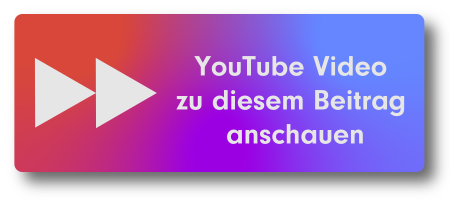
Ubuntu 23.04 – Eckpunkte
Ubuntu 23.04 ist keine LTS-Version mit Langzeitpflege, sondern die zweite Interimsversion zwischen der derzeit aktuellen LTS Version Ubuntu 22.04 und der nächsten LTS Version Ubuntu 24.04. Wenn Du also scharf auf die nächste LTS-Version von Ubuntu bist, musst Du Dich noch ein Jahr gedulden.
Nichts destotrotz schauen wir uns jetzt die zweite Interimsversion an. Das bedeutet, im Ubuntu Kosmos hat sich technologisch wieder ein Sprung ergeben.
Was ist neu?
- Linux Kernel 6.2
- Gnome Shell 44 debütiert bei Ubuntu
- Der neue Flutter-Installer debütiert endlich
- Minimales ISO
- Mehr Snap und weniger Flatpak
Technische Eckpunkte
In diesem Abschnitt schauen wir uns die Specs von Ubuntu 23.04 genauer an. Los geht’s mit den Mindestanforderungen. Rechnet mit diesen Eckpunkten:
- 2 GHz Dual-core CPU oder neuer
- 4 GB RAM oder mehr
- 25 GB Plattenplatz oder mehr
- DVD oder USB-Slot für das Installationsmedium
- Internetzugang hilfreich
Ubuntu 23.04 ist eine Interimsversion, die zwar mit statischen Versionsstand kommt, insgesamt aber nur 9 Monate mit Aktualisierungen versorgt wird. Als Architektur wird klassische 64-bit unterstützt. Der Ubuntu Server unterstützt nebst 64-bit Architektur auch ARM, IBM Power, IBM Z und LinuxONE. Ubuntu unterstützt das Debian Paket Format (Deb) und sein hauseigenes Snap Containerformat.
Inbetriebnahme
Als Erstes laden wir uns das Ubuntu ISO Abbild herunter. Dazu navigiert Ihr auf die Ubuntu Projektwebseite und wählt oben Download aus. In dem nun aufklappenden Menü wählt ihr oben links Ubuntu Desktop aus und dann auf 23.04. Nach einem kurzen Augenblick geht das Fenster zum Runterladen auf. Ich kann es jetzt nicht demonstrieren, da ich bereits vorgearbeitet hatte und diesen Beitrag nicht mit der finalen Version erstellte. Sobald die ISO Datei vollständig heruntergeladen wurde, solltest Du die Checksumme verifizieren. Wie das geht, habe ich bereits gezeigt. Einfach Reinschauen falls da Unklarheiten sind.
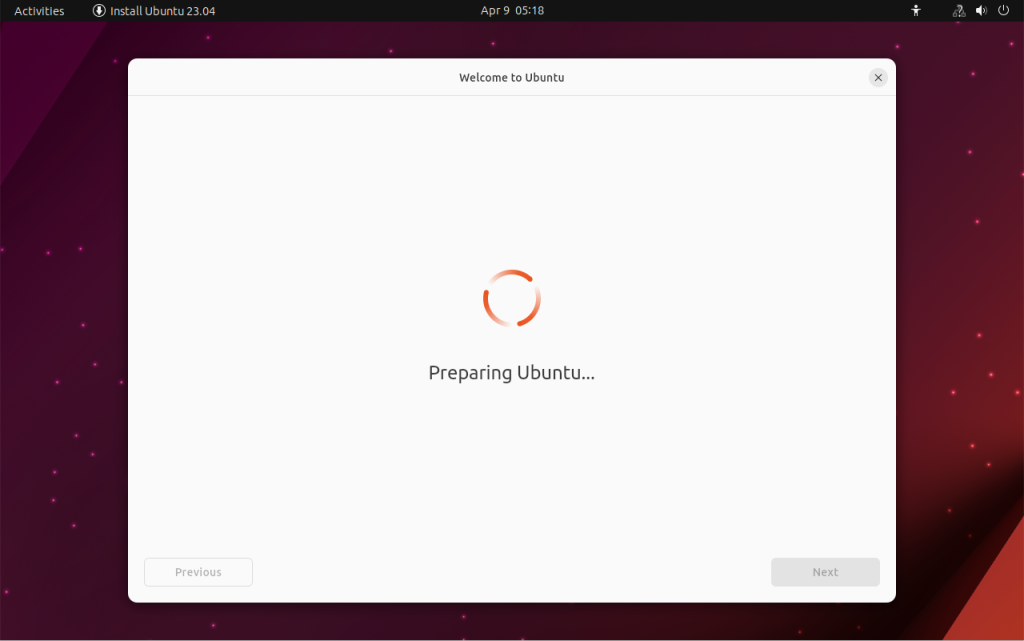
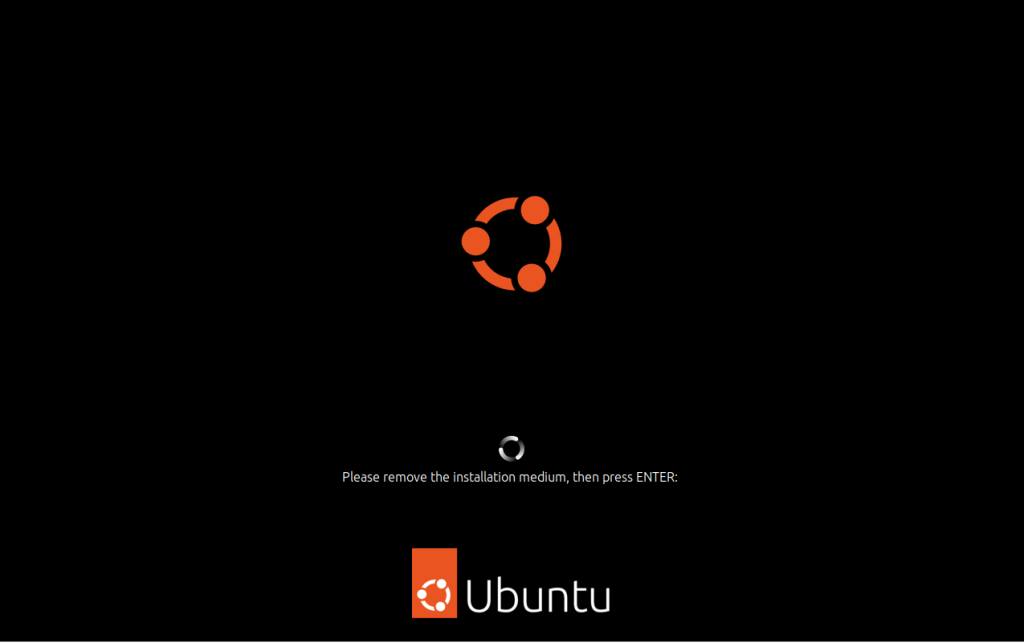
Die Inbetriebnahme fand bei mir in VirtualBox statt. Ich werde an der Stelle den Installationsprozess nicht detailliert beschreiben. Stattdessen verweise ich auf mein Ubuntu Installationsvideo im Rahmen der Serie Wechsel zu Linux. Schau gerne mal rein wenn Du da nicht ganz sicher bist.
Hacks und wichtige Befehle (Aktualisierung, Suchen etc)
Paketquellen mit APT auffrischen:
sudo apt update
Pakete aktualisieren:
sudo apt upgrade
Unnötige Pakete entfernen nach Aktualisierung
sudo apt autoremove
Snap Pakete auffrischen
sudo snap refresh
Halbautomatisierte Aktualisierung:
sudo apt update && sudo apt upgrade -y && sudo apt autoremove -y && sudo snap refresh
Die Befehlskette könnest Du auch in ein Skript packen und dieses via Cronjob einplanen. Du musst aber nicht zwingend mit dem Terminal arbeiten. Ubuntu liefert auch eine grafische Aktualisierungsverwaltung mit. Diese kannst Du entweder öffnen oder machst nichts aktiv, sondern bleibst reaktiv, bis sich die Aktualisierungsverwaltung bei dir meldet und auf Aktualisierungen hinweist. Bleibt Dir überlassen. Ich würde hier aber in den Einstellungen der Aktualisierungsverwaltung Täglich suchen lassen und beides sofort anzeigen lassen.
Zielgruppe
Die Zielgruppe von Ubuntu ist kristallklar: Der Linux Desktop und der Linux Server. Der Desktop ist bei Ubuntu kostenlos erhältlich und orientiert sich auch an den Bedürfnissen der Desktop Anwender. Dies zeigt sich am sauberen und modernen Design des Ubuntu Desktops. Der Server ist auch kostenlos erhältlich und kann auch kostenlos betrieben werden aber für Geschäftskunden gibt es auch kostenpflichtigen Support und viele weitere Geschäftsfelder, wo der Server nur eine liefernde Plattform ist. Die Interimsversionen richten sich aber an progressive Anwender und Entwickler, die Bedarf an neuen Schnittstellen und Apps haben. Heißt wer auf maximale Stabilität aus ist, sollte die LTS Version weiterhin nutzen. Hier können noch kleinere Fehler kommen, mit denen man ggf. umzugehen und sich selbst zu behelfen weiß. Einen Server würde ich niemals mit den Interimsversionen empfehlen zu betreiben.
Performance, Desktop & Programme
Systemvermessung
Direkt nach der Installation krallte sich Ubuntu 23.04 8,5 GB von der Platte. Der initiale Benchmarkwert im Arbeitsspeicherkonsum lag bei 1 GB.
Anzahl installierter Pakete nach erstem Start: 1727 Debian Pakete und 9 Snap Pakete
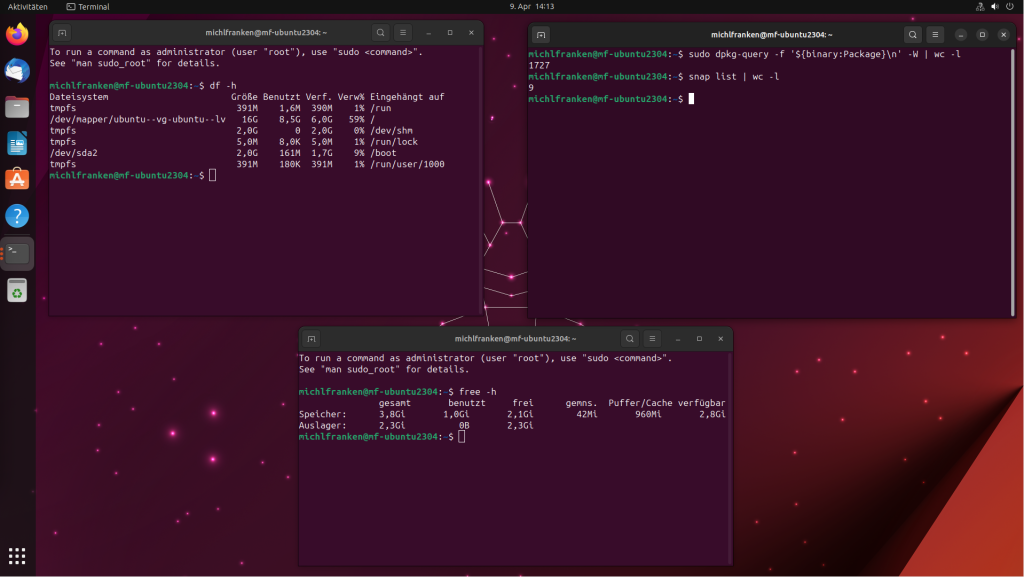
Desktop Oberfläche und Konzept
Zum Zeitpunkt der Beitragserstellung liefert Ubuntu 23.04 Gnome Shell 44.0 aus.
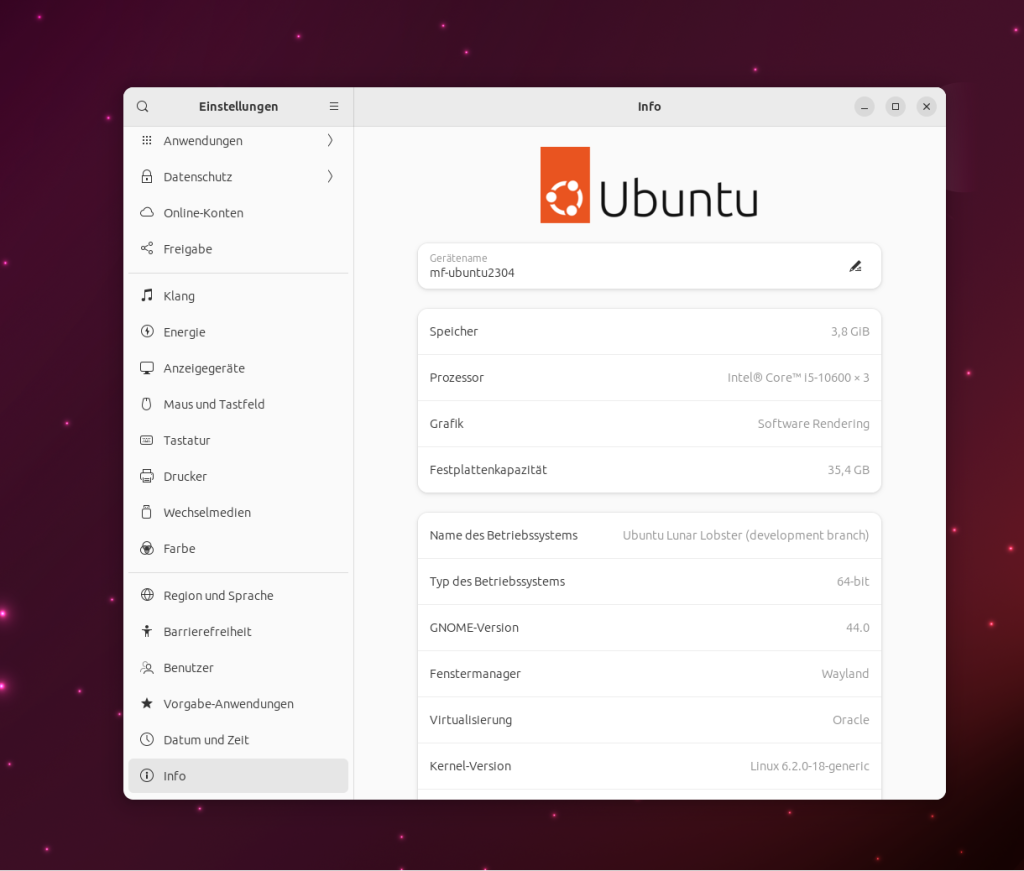
Somit könnt ihr auch alle Schikanen, die Gnome 44 bietet, voll einsetzen. Obendrauf verfeinert Ubuntu den Ubuntu Desktop nach seinen Vorstellungen. Mir gefällt das Design, wie auch das Konzept dahinter. Wenn Du genau wissen willst, welche Änderungen Gnome 44 bringt, so lege ich Dir meinen korrespondierenden Blog Artikel ans Herz. Link in der Beschreibung. Die optischen Brecher blieben in dieser Version aus, wenn Du mich fragst. Schlimm ist das nicht. Gnome hat sich seit der 40er Version sehr gut entwickelt, betrachtet man den holprigen Start mit Gnome 40 seinerzeit.
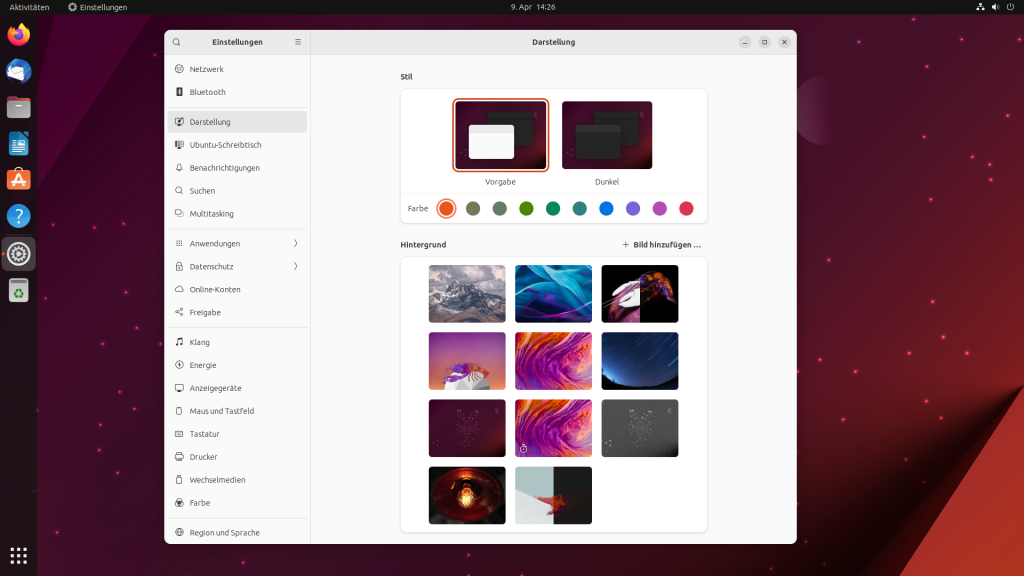
Der Ubuntu Desktop ist weiterhin optisch an den ehemaligen Unity Desktop angelehnt. Links gibt es eine Leiste. Diese könnt Ihr weitreichend anpassen. Ihr könnt die Position ändern, also z.B. unten oder rechts. Ihr könnt einstellen, dass die Leiste zum Dock wird und dann z.B. mittig dargestellt wird. Ferner könnt ihr Farbakzente setzen, was andere Distros mit Gnome 44 weiterhin nicht mit Bordmitteln anbieten können. Das wird zum späteren Zeitpunkt vermutlich bei Gnome einziehen, aktuell ist es ein exklusives Merkmal von Ubuntu.
Der Satz mitgelieferter Hintergrundbilder gefällt mir sehr gut. Die Qualität der Bilder ist bei Ubuntu seit geraumer Zeit auf einem konstant hohen Niveau.
Vorinstallierte Software
- Kernel: 6.2
- Browser: Firefox
- E-Mail Client: Thunderbird
- Büropaket: LibreOffice
- Software-Container: Snap
Allgemein vorinstallierte Software:
Was am Desktop hilfreich ist, ist dabei in der Normalen Installation. Der unnütze Schrott der Vergangenheit ist glücklicherweise ein Relikt der Vergangenheit. Der Satz an mitgelieferter Software ist übersichtlich. Die Spiele könnte man sich m.E. nach schenken aber hey… Ihr wisst, dass ich das nicht unkommentiert stehen lassen kann.
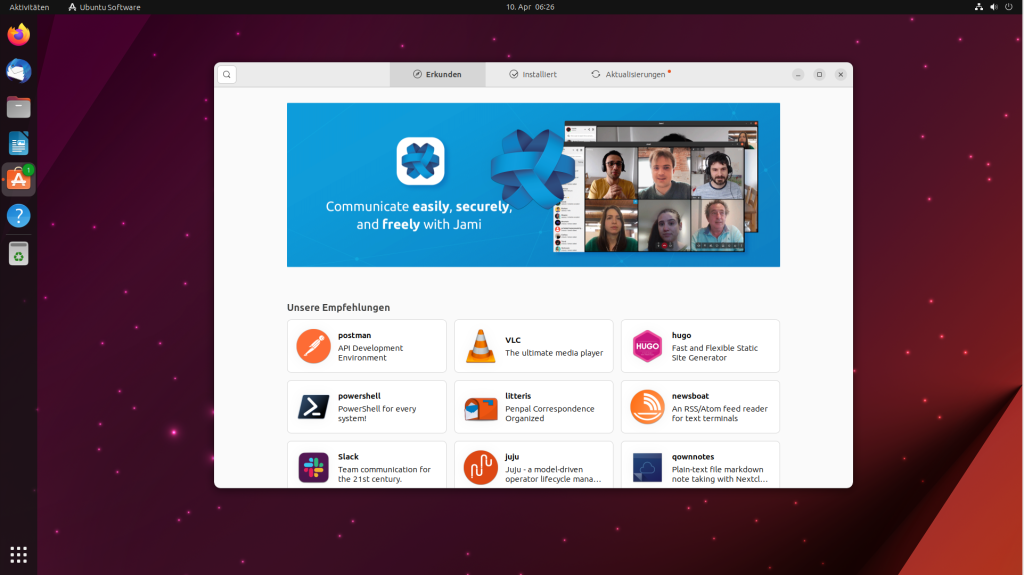
Solltest Du mehr Software benötigen, so findest Du diese im App Store, der Ubuntu Software heißt. Dort findest Du sehr viele namhafte Apps, u.a. Slack, OBS Studio, Powershell oder Audacity. Für die, die Wert darauf legen. Bei Ubuntu gibt es Debian Pakete und Snap Container-Pakete.
Besonderheiten und Fazit
Ubuntu 23.04 stellt eine solide Zwischenversion dar, die planbare Software-Sprünge bringt. Es kommt mit einem frischen Mainline 6.2 Kernel und Gnome 44. Die Flavours kommen mit folgenden Desktops:
Die Debian Paket zu Snap Paket Transformation hat einen neuen Kandidaten erhalten. Der Telegram Client wird jetzt als Snap Paket bereitgestellt. In die Diskussion Pro oder Contra Snap steigen wir nicht ein. Falls Du aber ein Ubuntu System ohne Snap magst, dann schau Dir mal das Video in der Beschreibung an. Da zeige ich alle nötigen Schritt auch wie man optional Flatpak nachrüstet.
Fazit
Wir erleben eine runde Weiterentwicklung der Ubuntu Desktop Ausgabe. Sie wirkt auf den ersten Blick wenig spektakulär. Aber unter der Haube sind ziemlich frische Pakete dabei wie eben schon erwähnt. Das ist die Intention der STS bzw. Interimsversionen. Neue Software und Pakete in einem betriebsbereiten Zustand (operational ready wie Canonical sagt). Die Performance des Systems war sehr gut. Keine Ruckler, keine Gedenksekunden und der gleichen. Stattdessen agiles Systemverhalten auch in einer VM sehr performant.
Kommen wir mal wieder zur alten Frage. Wechseln von 22.04 oder nicht? Die Antwort ist auf die Frage kannst aber nur Du Dir nach den folgenden Eckpunkteng eben:
- Willst Du maximale Stabilität des Systems, dann bleibe bei Ubuntu 22.04 LTS
- Willst Du maximal neue Pakete im Ubuntu Kosmos, dann wechsele zu Ubuntu 23.04.
Verlässt Du den LTS-Zweig, dann muss Du bei den STS Versionen halbjährlich, spätestens alle 9 Monate eine neue bzw. nachfolgende STS Version mitnehmen. Ein Zurück zur LTS Version geht kurzfristig nur über Neuinstallation. Der andere Weg zurück zu LTS wäre bis Ubuntu 24.04 auf den STS-Versionen zu bleiben und dann nach dem Upgrade auf Ubuntu 24.04 kann man in der Softwareverwaltung wieder auf LTS umstellen. Aber das zeige ich dann heute in einem Jahr im Test zu Ubuntu 24.04 genauer.
Für den Moment bleibt festzuhalten, dass Ubuntu 23.04 eine solide Zwischenversion mit neuer Software im Gepäck darstellt. Doch nun seid Ihr an der Reihe. Wie sind Eure Eindrücke von Ubuntu 23.04? Werdet Ihr darauf wechseln oder bleibt Ihr bei Ubuntu 22.04? Schreibt Eure Meinung dazu gerne in die Kommentare rein.
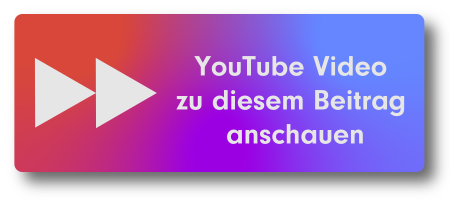

Moin Moin, ich nutze Ubuntu 22.10 jetzt schon eine ganze Weile, dabei war der Gnome Desktop eigentlich überhaupt nicht meines, durch Gnome 43 haben viele Neue Funktionen Einzug gehalten die durch 44 weiter verbessert werden.
Moin Moin, danke für den informativen Artikel. Ich nutze Ubuntu erst seit 22.10, vorher hatte ich Linux Mint oder ElementaryOS im Einsatz. Bin eigentlich nie von Gnome als Desktop begeistert gewesen, was sich mit Version 43 aber grundlegend geändert hat. Viele Neue und sinnvolle Funktionen haben da Einzug gehalten und in 44 weiter die noch weiter verbessert. Mein System wird in den kommenden Tagen geupdatet und ausgiebig getestet.
Auf meinem privaten Laptop habe ich die neue STS Version schon installiert und bin auch sehr zufrieden. Bisher sind mir keine Probleme aufgefallen. In meiner Firma werde ich die Rechner weiter mit der LTS Version betreiben.
Der neue Installer ist mit dem Flutter-Toolkit geschrieben und nicht in Rust
Absolut richtig. Mein Fehler. Wird korrigiert.